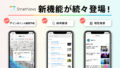iPhoneで文字入力やメールを削除したあとに、この操作取り消したいと思ったときに使えるのが「シェイクで取り消し」です。
下の画像みたいなやつのです。
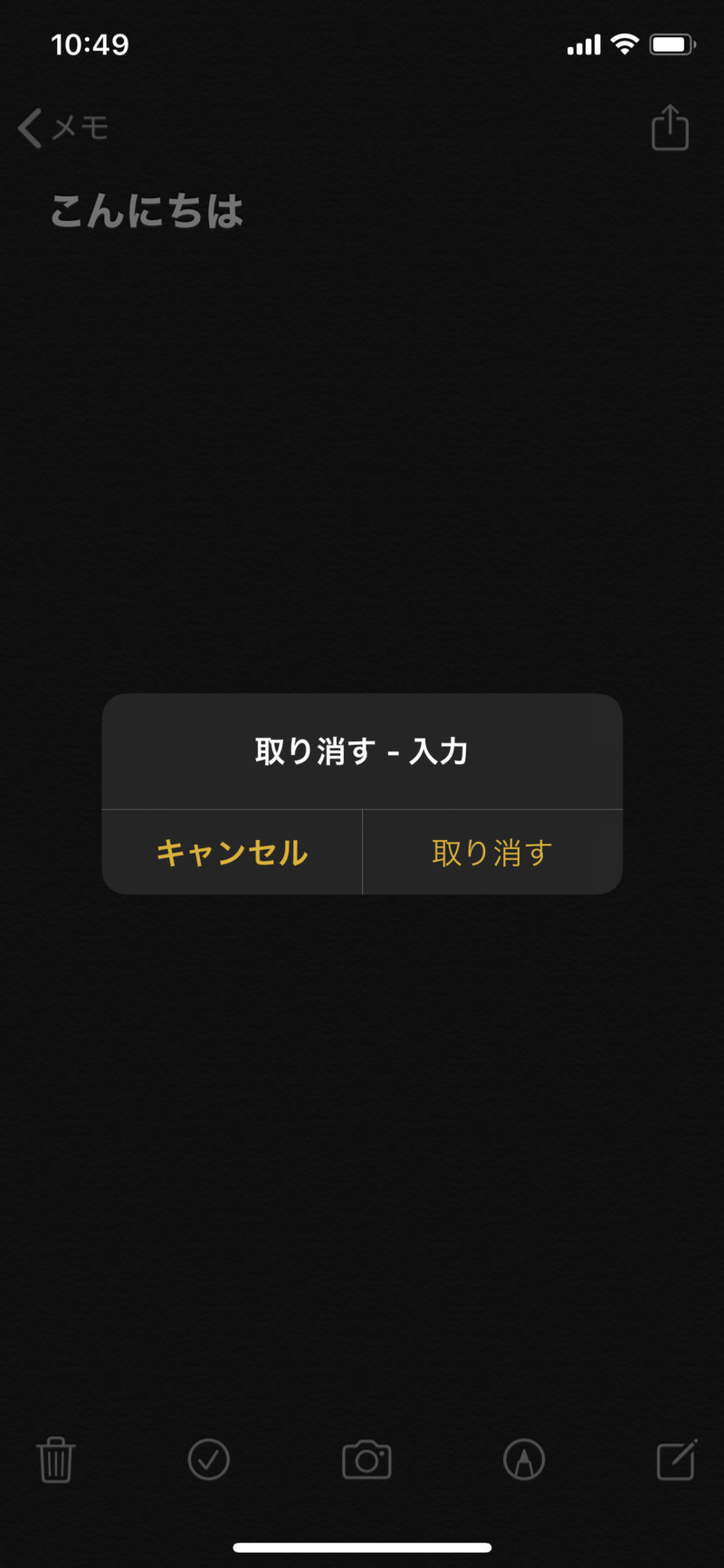
この「シェイクで取り消し」は、iPhoneを振る(シェイク)すると一つ前の状態に戻ることができる機能ですが、意図しないタイミングで出てしまうこともあり、邪魔だなと思っている方もいるでしょう。
そんな方向けに本記事では、iPhoneを振って取り消し(シェイクで取り消し)をオフにする方法を紹介します。
iPhoneを振って取り消し(シェイクで取り消し)機能をオフにする方法
設定をタップ。

「アクセシビリティ」をタップ。
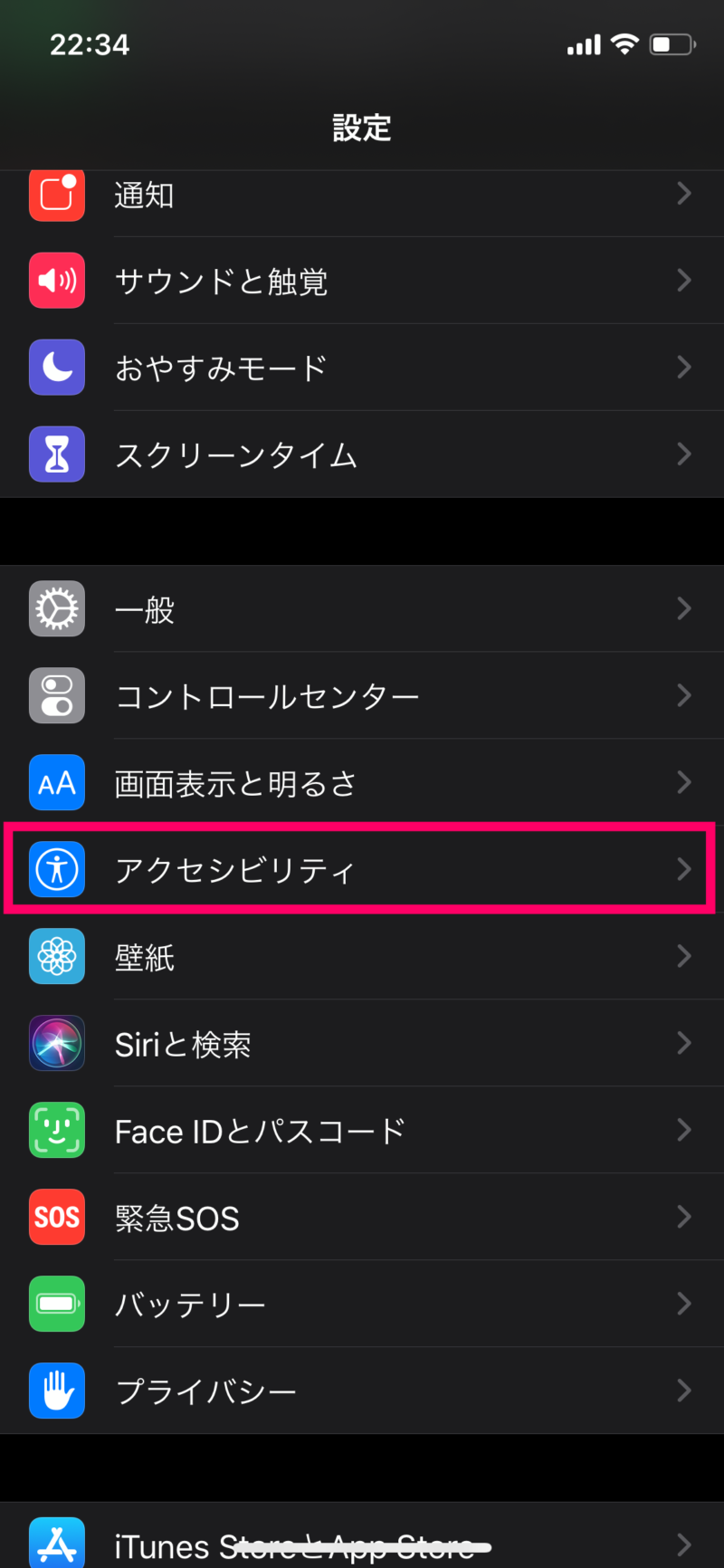
「タッチ」をタップし、「シェイクで取り消し」のスイッチをオフにすればOKです。これで操作の取り消しメッセージが表示されなくなります。
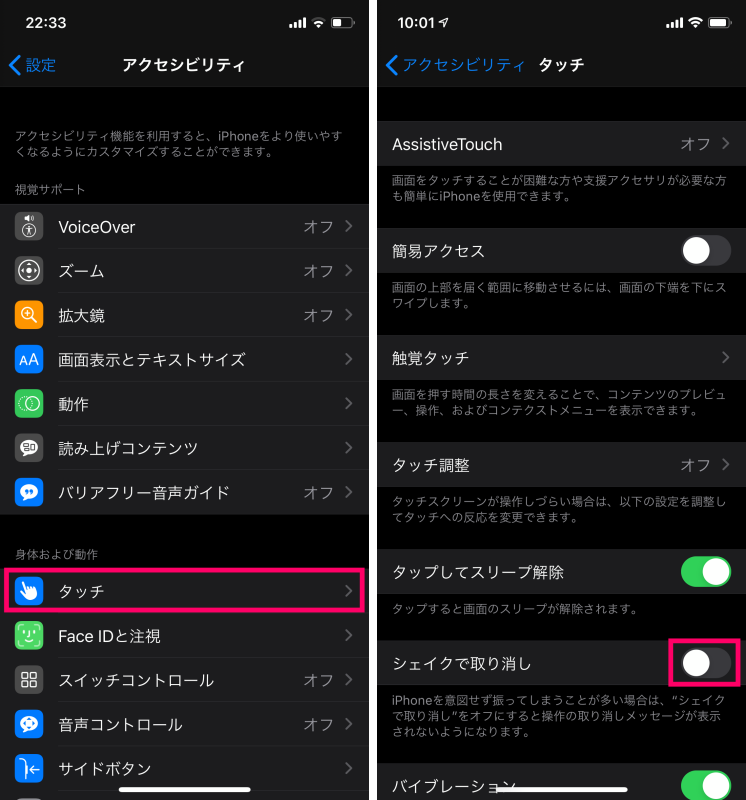
iPhoneの使い方・基本操作方法まとめ
スマホアプリライフ!!では、ほかにもiPhoneの使い方や操作方法を多数紹介しているので、気になる方は下記の記事もぜひチェックしてみてください。

iPhone初心者が知っておきたいiPhoneの使い方・操作方法まとめ
【iPhone初心者ガイド】iPhoneの使い方・基本操作・小技・アプリの使い方を解説している記事をまとめています。動画での解説もあります。iPhoneの使い方や操作方法がわからないスマホ初心者の方は、ぜひチェックしてみてください。

「iPhone 11」「iPhone 11 Pro」 「iPhone 11 Pro Max」の使い方・操作方法まとめ
【初心者向け】「iPhone 11」「iPhone 11 Pro」 「iPhone 11 Pro Max」の使い方・設定・小技に関する記事をまとめました。iPhone初心者の方や「iPhone 11」「iPhone 11 Pro」 「iPhone 11 Pro Max」を購入したばかりで使い方がわからない方はぜひご覧ください。

【初心者向け】「iPhoneSE(第3・第2世代)」「iPhone8/7」の使い方・操作方法まとめ
【初心者向け】「iPhoneSE(第2世代)」「iPhone8/7」などホームボタンがついたiPhoneの使い方・操作方法をわかりやすく解説しています。iPhone初心者やシニアの方でもわかりやすいように画像も使いながら解説しているので、ぜひご覧ください。